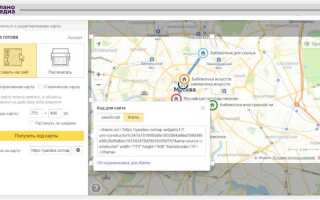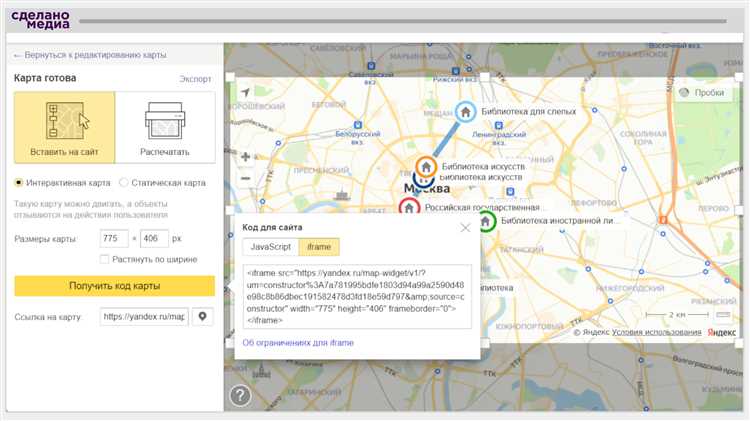
Редактирование объектов на Яндекс Картах – ключевой инструмент для актуализации информации о местах, маршрутах и инфраструктуре. Пользователи могут самостоятельно изменять данные об организациях, адресах, зданиях и дорогах, что особенно важно в быстро меняющейся городской среде. Например, при изменении графика работы магазина, переезде офиса или появлении новых дорожных ограничений.
Для внесения изменений необходимо авторизоваться в Яндекс и перейти в режим «Редактировать карту» через Яндекс.Карты или Яндекс.Справочник – в зависимости от типа объекта. Редактирование включает в себя добавление новых объектов, корректировку информации о существующих (название, категория, контактные данные) и привязку к точному местоположению.
После отправки правки данные проходят модерацию. Время проверки зависит от сложности и популярности объекта – в среднем от нескольких часов до 2–3 дней. Чтобы ускорить одобрение, важно прилагать подтверждающие данные: фотографии фасада, скриншоты документов, ссылки на официальные сайты. Обновлённая информация помогает навигаторам, водителям и пешеходам избегать ошибок и потерь времени.
Для организаций рекомендуется использовать Яндекс.Бизнес – это позволяет не только редактировать карточку компании, но и отслеживать статистику просмотров, работать с отзывами, настраивать продвижение. В отличие от пользовательского редактирования, доступ через бизнес-аккаунт даёт приоритет при модерации и дополнительную защиту от неправильных правок.
Как добавить новый объект на Яндекс Карты через веб-интерфейс
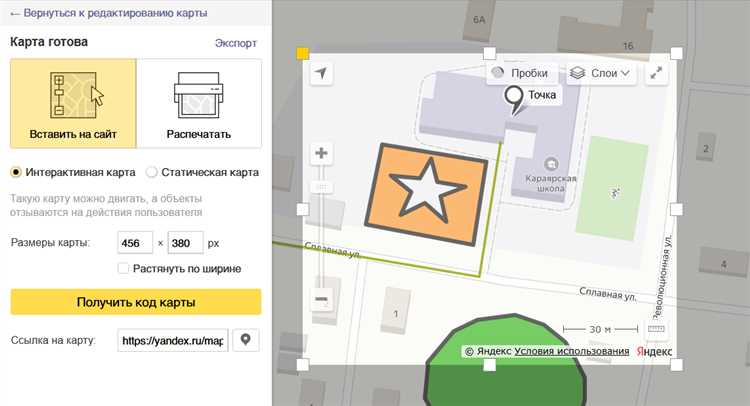
Откройте сайт Яндекс.Карт и авторизуйтесь через Яндекс ID. Без входа добавление объектов невозможно.
Нажмите на кнопку «Править карту» в нижнем правом углу интерфейса. Выберите пункт «Добавить место».
Установите точку на карте точно в том месте, где находится объект. Для корректности используйте спутниковый режим или панорамы.
Укажите тип объекта: организация, здание, остановка, парковка и т. д. Название вводите без сокращений и в соответствии с реальной вывеской.
Заполните все поля: адрес, часы работы, контактный телефон, веб-сайт, категория. Чем полнее информация, тем выше шанс быстрой модерации.
Если объект – организация, добавьте ИНН или ссылку на официальный сайт для подтверждения достоверности.
После заполнения нажмите «Отправить». На экране появится уведомление о принятии заявки. Обычно модерация занимает от 1 до 7 дней.
Проверяйте статус через раздел «Мои правки» в личном кабинете. Если модерация отклонит заявку, будет указана причина – исправьте и отправьте повторно.
Что делать, если объект отображается с ошибкой или на неверном месте
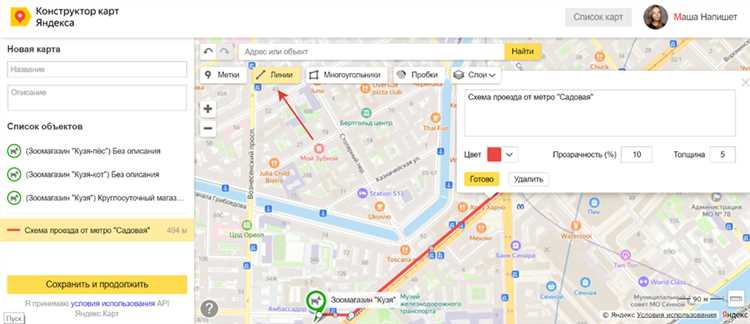
Если объект на Яндекс Картах размещён некорректно, откройте карту и найдите данный объект. Нажмите на него и выберите пункт «Сообщить об ошибке». В открывшемся окне укажите тип ошибки: неверное местоположение, неточный адрес, устаревшая информация или другая проблема.
Для смещения объекта на правильное место используйте инструмент «Исправить координаты». Укажите точные географические координаты или перетащите метку вручную. Чтобы данные быстрее проверили модераторы, добавьте комментарий с пояснением и, при возможности, ссылку на официальный источник (например, сайт компании или фотографию фасада с геометкой).
Если объект полностью дублируется или не существует, выберите функцию «Удалить объект». Опишите причину: закрытие, переезд, отсутствие в реальности. Уточняйте, с какого времени объект не актуален.
Для ускоренной модерации рекомендуется авторизоваться в Яндекс ID. Зарегистрированные пользователи с историей правок получают приоритет при рассмотрении заявок. Проверка занимает от одного до нескольких дней в зависимости от загруженности модераторов и сложности правки.
После внесения изменений следите за статусом заявки в разделе «Мои правки» на карте. Если правка отклонена, проверьте комментарии модератора и при необходимости отправьте уточнение.
Пошаговая инструкция по изменению графика работы организации
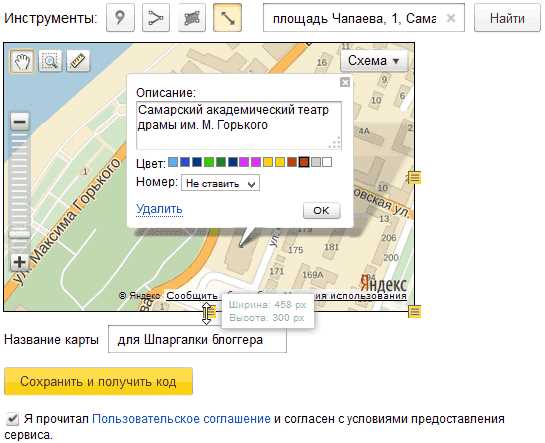
-
Откройте Яндекс Карты на yandex.ru/maps и авторизуйтесь под своей учётной записью.
-
Найдите организацию, введя её название в поисковую строку. Убедитесь, что выбрали точный объект, особенно если у компании несколько филиалов.
-
На карточке организации нажмите кнопку «Предложить исправление». Она находится внизу блока с контактной информацией.
-
Выберите пункт «Часы работы» в появившемся списке доступных для редактирования данных.
-
Установите точное расписание по дням недели. Для круглосуточной работы активируйте опцию «Круглосуточно». Если выходной – оставьте день без времени или отметьте «Выходной».
-
При нестандартном графике (например, обеденные перерывы или разные часы в будни и выходные) добавьте несколько интервалов в нужные дни, используя кнопку «Добавить время».
-
Проверьте введённые данные. Убедитесь, что нет ошибок, дублирования и несоответствий.
-
Нажмите «Отправить». Изменения будут проверены модерацией Яндекса. В случае подтверждения, обновлённый график появится на карте в течение нескольких дней.
- Если вы – владелец компании, подтвердите право управления через сервис Яндекс Бизнес. Это ускорит публикацию изменений.
- Для сезонных организаций указывайте период действия расписания в комментарии при отправке правки.
Как обновить контактную информацию на карточке объекта
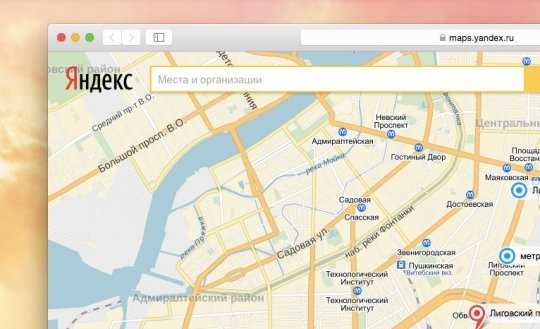
Откройте Яндекс Карты и найдите нужный объект с помощью поиска. Перейдите в карточку организации и нажмите «Исправить информацию» или «Сообщить об ошибке» внизу страницы.
В появившейся форме выберите пункт «Контактная информация». Введите актуальный номер телефона, адрес электронной почты или ссылку на сайт. Убедитесь в корректности формата – телефон должен содержать код страны и региона, сайт – начинаться с https://.
Если организация принадлежит вам, авторизуйтесь в Яндекс.Бизнес и подтвердите права на объект. Это позволит редактировать данные без прохождения модерации и добавлять часы работы, мессенджеры и дополнительные ссылки.
После отправки изменений Яндекс проверит их вручную или автоматически. Обычно обновления отображаются в течение 1–3 дней. Следите за статусом правок в уведомлениях своего аккаунта.
Удаление дублирующихся или несуществующих объектов: куда сообщать
Если вы обнаружили на Яндекс Картах дублирующийся или отсутствующий в реальности объект, важно оперативно сообщить об этом через встроенные инструменты. Это поможет избежать путаницы у пользователей и повысит точность данных.
- Откройте Яндекс Карты на компьютере или в мобильном приложении.
- Найдите объект, который необходимо удалить или отметить как ошибочный.
- Нажмите на него, затем выберите пункт «Сообщить об ошибке» или «Это место больше не существует» (формулировка может отличаться в зависимости от платформы).
- Укажите причину: «Объект дублируется», «Объекта не существует», «Переехал» и т.д.
- Добавьте комментарий с пояснением (например, ссылку на дубликат или фотографии пустого участка).
- Отправьте сообщение. После модерации информация будет обновлена.
Для ускорения обработки:
- При дубликатах укажите точную ссылку на оба объекта.
- Если объект не существует, приложите фото или ссылку на сторонний источник (например, сайт с закрытием заведения).
- Проверяйте статус жалобы через ваш аккаунт Яндекса: уведомление придёт после проверки.
Также можно использовать сервис Яндекс.Карты: Народная карта. Там доступно ручное редактирование, включая удаление объектов после модерации. Для этого нужно зарегистрироваться и пройти минимальную проверку прав на изменение карты.
Как прикрепить фотографии и подтвердить внешний вид места
Для добавления фотографии на Яндекс Картах нужно выполнить несколько шагов. Важно, чтобы фотографии были актуальными и хорошо отражали внешний вид объекта. Следуйте этим инструкциям:
1. Откройте Яндекс Карты и найдите место, которое хотите обновить или подтвердить. Используйте поиск по адресу или навигацию, чтобы найти нужный объект.
2. Нажмите на значок места, чтобы открыть его карточку. В карточке будет доступна информация о месте, включая существующие фотографии, если они уже были добавлены.
3. Внизу карточки есть кнопка «Добавить фото». Нажмите на неё. В открывшемся окне выберите фотографии, которые хотите прикрепить. Яндекс Карты позволяют добавлять до 10 изображений для каждого места.
4. Убедитесь, что фотографии отвечают требованиям. Яндекс Карты проверяют качество изображений. Лучше использовать фото с хорошим разрешением (от 800×600 пикселей) и соответствующие теме (например, фасад здания или вид с улицы). Избегайте изображений с текстами или логотипами, так как они могут быть отклонены.
5. После добавления фото, вам будет предложено подтвердить, что вы находитесь в данном месте, чтобы доказать актуальность изображения. Для этого нужно пройти верификацию через ваш аккаунт в Яндексе. Если вы уже добавляли фотографии ранее, система автоматически свяжет их с вашим профилем.
6. Чтобы подтвердить внешний вид места, после добавления фото нужно подождать некоторое время, пока Яндекс Карты не проверят вашу информацию. В случае соответствия изображения действительности, ваше фото будет отображаться на странице места, а также может быть предложено другим пользователям для оценки.
Важно помнить, что фотографии должны точно отображать место, а не быть слишком старым или обработанным изображением. Это помогает создать более точную картину для других пользователей Яндекс Карт.
Если вы столкнулись с проблемами при добавлении фото или подтверждении внешнего вида, обратитесь в службу поддержки Яндекс Карты для уточнения причин отклонения.
Какие данные можно редактировать в мобильном приложении Яндекс Карт
В мобильном приложении Яндекс Карт пользователи могут редактировать несколько типов информации, что позволяет поддерживать актуальность данных и улучшать качество картографического сервиса.
Местоположение и адрес – одна из наиболее часто редактируемых категорий. Если вы заметили, что на карте указан неправильный адрес, можно предложить изменение, указав точное местоположение. Это касается как домов, так и более мелких объектов, таких как магазины или кафе.
Название организации – если на карте отображается неправильное или устаревшее название компании, это можно исправить через функцию редактирования. Важно, чтобы название соответствовало официальному, используемому на вывесках или в реестрах.
Часы работы – в случае, если часы работы заведения были изменены, их можно обновить. Указание точного времени работы помогает пользователям планировать посещение с учетом актуальной информации.
Контактные данные – при изменении телефона, сайта или электронной почты организации, их можно актуализировать в приложении. Это поможет улучшить взаимодействие с пользователями.
Фото объектов – можно добавлять и редактировать изображения объектов. Это позволяет не только улучшить визуальное восприятие, но и помогает другим пользователям лучше ориентироваться при поиске нужного места.
Тип заведения или бизнеса – если тип организации был указан неверно (например, ресторан вместо кафе), такую информацию можно изменить, чтобы она соответствовала действительности. Это особенно важно для точности поиска по категориям.
Кроме того, в приложении можно оставлять отзывы и оценки для объектов, что также влияет на их восприятие и помогает другим пользователям принимать решения на основе актуальной информации. Все изменения проходят модерацию перед тем, как станут видимыми для других пользователей.
Как отслеживать статус модерации после отправки изменений
После отправки изменений на Яндекс Картах важно следить за их статусом, чтобы убедиться, что они были приняты и отображаются правильно. Для этого можно использовать встроенные инструменты Яндекса.
Статус модерации можно проверить в разделе Мои изменения в интерфейсе Яндекс.Карт. В этом разделе отображаются все изменения, которые были отправлены на проверку. Статус будет изменяться в зависимости от этапа обработки: «В ожидании», «Принято» или «Отклонено».
Если статус изменения «В ожидании», это означает, что ваше предложение еще не рассмотрено. В случае отклонения рядом с изменением будет указана причина, например, несоответствие правилам отображения объектов или недостаточная точность данных.
Для мониторинга статуса изменений удобно использовать уведомления, которые Яндекс может отправлять на вашу электронную почту. Это позволит своевременно получить информацию о принятии или отклонении изменения, а также о возможных комментариях модераторов.
Для ускорения процесса модерации важно отправлять только точные и проверенные данные, избегая дублирования объектов или указания недостоверной информации. Применение этих рекомендаций повысит шанс на быстрое принятие изменений.
Вопрос-ответ:
Как можно изменить название организации на Яндекс Картах, если оно указано неправильно?
Чтобы изменить название организации, нужно найти её на Яндекс Картах, нажать кнопку «Исправить неточность» или «Сообщить об ошибке» (в зависимости от интерфейса), выбрать пункт «Название» и указать правильный вариант. Также можно добавить комментарий с дополнительной информацией или ссылкой на официальный сайт. После отправки правка будет проверяться модераторами, и, если всё корректно, изменения появятся на карте. Обычно это занимает от одного до нескольких дней.
Можно ли удалить с карты точку, которая больше не существует, например, закрывшийся магазин?
Да, такую точку можно отметить как несуществующую. Для этого нужно нажать на объект на карте, выбрать «Сообщить об ошибке», затем — «Объект закрыт» или аналогичный пункт. В форме желательно указать, с какого времени объект закрыт, и при возможности приложить ссылку на источник информации. Модераторы проверят сообщение, и если оно подтвердится, точка будет удалена или помечена как неактуальная. Удаление не всегда происходит мгновенно, так как данные проходят проверку.
Можно ли добавить новый объект на Яндекс Карты, если его ещё нет?
Да, можно. На сайте или в мобильном приложении Яндекс Карт нужно открыть меню (обычно в нижней части экрана) и выбрать пункт «Добавить место». Далее заполняется форма с указанием типа объекта (например, кафе, магазин, аптека), его названия, адреса, графика работы и другой информации. Чем подробнее сведения, тем выше вероятность, что объект будет одобрен и появится на карте. После отправки заявка проходит модерацию, которая может занять некоторое время.
Что делать, если мою правку на Яндекс Картах отклонили, хотя я уверен, что информация точная?
Если правка отклонена, это может быть связано с недостатком подтверждающих данных. В таком случае стоит попробовать отправить её повторно, добавив более подробные комментарии, ссылку на официальный сайт или фотографии. В некоторых случаях можно обратиться через форму обратной связи в разделе «Помощь» или написать в службу поддержки Яндекса. Чем больше достоверной информации будет предоставлено, тем выше шанс, что правка будет принята при повторной проверке.